Cómo usar Adobe Photoshop para crear imágenes 3D maravillosas

Hola de nuevo mis lectores de groovyPhotoshop! Con toda la publicidad sobre televisores 3D y la tecnología 3D en nuestros hogares, ¿sabía que Adobe Photoshop tiene características 3D maravillosas que puede usar para crear objetos 3D? La mejor parte es que no necesita hardware costoso para comenzar a aprender los conceptos básicos. Todo lo que necesita son unos minutos y un sitio web maravilloso para explicar cómo funciona ... ¡como groovyPost! ¡Vamos a rodar!
Requisitos previos de Adobe Photoshop 3D
Estos son los requisitos mínimos para 3D con AdobePhotoshop Honestamente, sin embargo, si no tuvo problemas con mis otros tutoriales de Photoshop, lo más probable es que tampoco tenga problemas con este.
Requisitos mínimos para 3D:
- Pantalla de 1024 × 768 (se recomienda 1280 × 800) con tarjeta gráfica OpenGL acelerada por hardware, color de 16 bits y 256 MB de VRAM
- Procesador Intel® Pentium® 4 o AMD Athlon® 64
- Microsoft® Windows® XP con Service Pack 3; Windows Vista® Home Premium, Business, Ultimate o Enterprise con Service Pack 1 (se recomienda Service Pack 2); o Windows 7
- 1 GB de RAM
- Algunas funciones aceleradas por GPU requieren soporte de gráficos para Shader Model 3.0 y OpenGL 2.0
Groovy Basics of 3D
Para crear una forma 3D, lo haremos crear dos capas: una llena de negro y la otra llena de blanco.
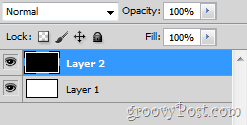
Una vez seleccionada la capa negra y encima de la blanca, puede dirigirse a 3D> Nueva forma de capa y luego elige lo que quieras probar.
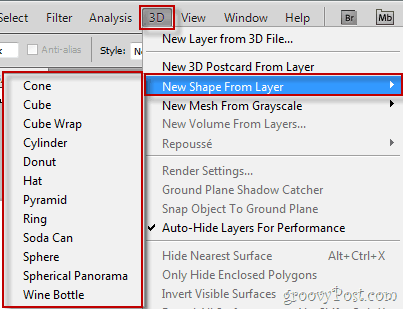
Una vez que haya elegido su forma 3D, puede seguir adelante y usar las herramientas avanzadas de Photoshop para la rotación 3D para girar y mover su objeto.
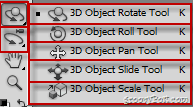
Así es como se ve la rotación de un objeto 3D en Photoshop:
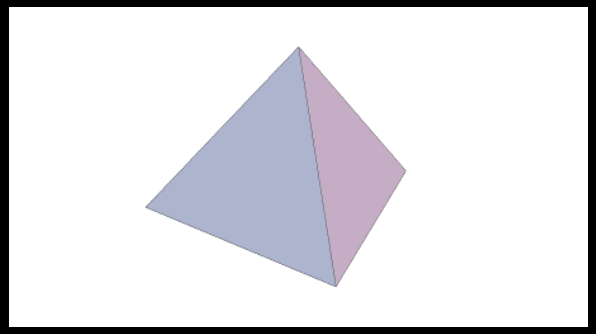
Texto en objetos 3D
Otra cosa interesante a tener en cuenta aquí es quecualquier cosa que garabatees sobre tu objeto 3D con la herramienta Pincel o cualquier otra herramienta permanece tridimensional en el objeto. ¡Así que toma el lápiz de tu tableta y comienza a dibujar!
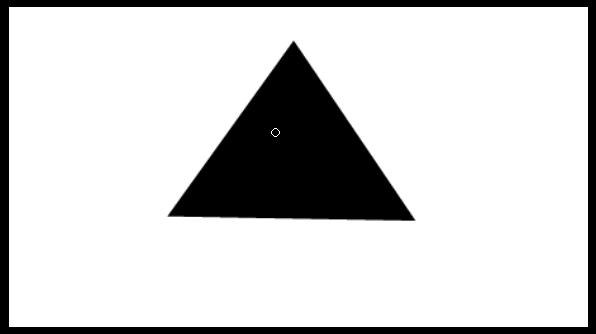
Configuración 3D en Photoshop
Si parece que sus objetos 3D se retrasan mientras los mueve o si desea profundizar en el renderizado 3D de Photoshop, pruebe a revisar Edición> Preferencias> 3D.
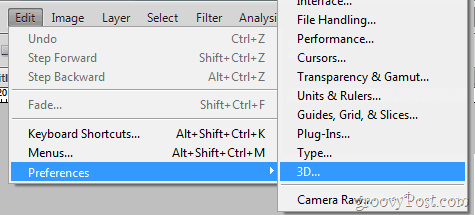
Desde aquí, asegúrese de que está utilizando la máxima cantidad de jugo que puede producir su GPU ...
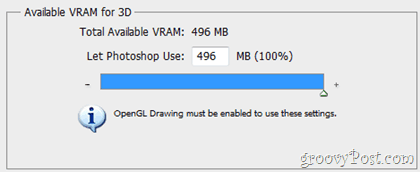
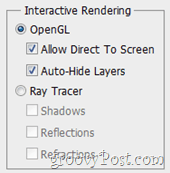
... y también modificar algunas opciones de apariencia y renderizado (que no recomendaríamos exactamente ...).
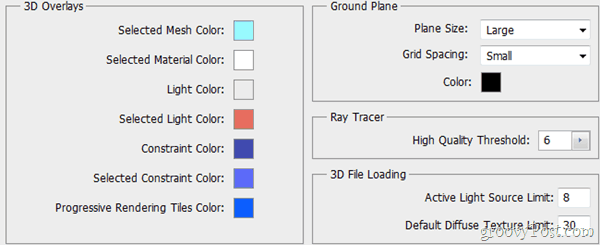
¡Disfruta del 3D!
¡Hecho! ¿Ha creado una maravillosa imagen 3D de Photoshop? Súbelo a un servicio gratuito como Minus y suelte un enlace en los Comentarios. ¡Me encantaría verlo!







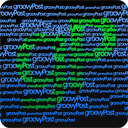


Deja un comentario